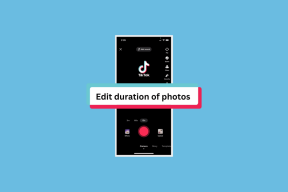Le 4 migliori estensioni all-in-one per Google Chrome
Varie / / November 29, 2021

Per quanto avanzato sia Chrome quando si tratta di tecnologie web, è ancora un grande divoratore di memoria. E l'esecuzione di più estensioni contemporaneamente può solo peggiorare le cose.
Quindi, invece di eseguire dozzine di diverse estensioni a scopo singolo, perché non provare invece alcune di queste estensioni all-in-one.
Ecco le nostre scelte per le migliori estensioni multiuso disponibili per Chrome.
1. apice inverso

apice inverso è una console per segnalibri. Viene fornito preconfezionato con molte funzionalità. Puoi avviarlo premendo il tasto Tilda (`). Dalla console puoi digitare qualsiasi comando, premi invio e verrà eseguito.
Per vedere l'elenco completo, premi lo spazio una volta. Ecco un assaggio di ciò che Backtick può fare per te: Scarica video, saltare gli annunci di YouTube, condividere contenuti sui vari social network, identificare i caratteri utilizzati nel sito web, ridimensiona la porta di visualizzazione e visualizza righelli e guide o controlla se il sito Web è inattivo per te o per tutti.
Ovviamente puoi fare tutto questo trascinando i bookmarklet nella barra dei preferiti, ma questo può diventare complicato molto velocemente. Backtick ti dà tutti i comandi in un'unica posizione centrale e ti permette di lanciarli rapidamente. Puoi scaricare Backtick qui.
2. FastestFox per Chrome

Se Chrome è il tuo browser predefinito, FastestFox (AGGIORNARE: Questo strumento non è più disponibile) è un must. Ti offre infinite pagine a scorrimento sul Web, così non dovrai mai cercare il pulsante successivo. Inoltre viene fornito con un menu di evidenziazione piuttosto potente. Da qui puoi cercare la parola evidenziata in diversi posti e puoi cercarla su Wikipedia proprio lì.
Ti mostrerà anche i risultati di acquisto rilevanti, che puoi disabilitare se lo trovi fastidioso.
3. Schermata fantastica

Ci sono molti strumenti per screenshot disponibile per Mac, Windows e Chrome. Ma Schermata fantastica si eleva al di sopra del resto grazie alla sua lunga lista di funzionalità e alla sua capacità di funzionare bene.
Non solo puoi fare uno screenshot per una parte specifica dello schermo o per l'intera pagina web, ma ottieni anche varie opzioni di annotazione. E puoi fare tutto questo direttamente nel browser. Non c'è bisogno di salvare l'immagine, cercarla, portarla in un editor di foto e poi modificarla. Quando hai finito, puoi condividere lo screenshot su varie piattaforme di social network usando awesomescreenshot.com.
Caricherà l'immagine sui suoi server e ti fornirà immediatamente un link condivisibile. In alternativa, puoi anche utilizzare Google Drive o la tua memoria locale per salvare le immagini.
4. SmartVideo per Youtube

Passiamo molto tempo a guardare i video di YouTube, che si tratti di Nyan Cat o parodie. Quindi personalizzare YouTube per soddisfare meglio le tue esigenze ha senso. SmartVideo ti offre molte opzioni per personalizzare il buffering in YouTube, fonte di frustrazione per molti. SmartVideo può avviare il buffering del video non appena la pagina viene caricata. Quando metti in pausa, SmartVideo continuerà a scaricare il video invece di interrompersi dopo un paio di secondi, come fa YouTube in questo momento.
Suggerimento interessante: Se ritieni che i server di YouTube stiano facendo un pessimo lavoro nel determinare la risoluzione più adatta per la tua connessione Internet, puoi forzare il caricamento anche in HD ogni volta.
La tua presa?
Hai la tua estensione all-in-one preferita per Chrome? Fateci sapere nei commenti qui sotto.